Все способы:
Вариант 1: Компьютер
На компьютере произвести удаление личной учетной записи в Zoom можно только через настройки аккаунта на официальном веб-сайте, тогда как приложение для Windows нужных параметров не предоставляет. Также заранее отметим, что удаление в данном случае будет окончательным и без возможности восстановления, так как адрес электронной почты сразу же становится доступен для повторной регистрации.
- Чтобы получить доступ ко внутренним настройкам профиля, сначала необходимо авторизоваться с помощью кнопки «Войти в систему» на верхней панели официального сайта. Здесь нужно указать данные от аккаунта и нажать кнопку «Войти в систему» или воспользоваться другими способами входа, будь то Google или Facebook.
- Завершив авторизацию, щелкните левой кнопкой мыши по фотографии аккаунта в правой части верхней панели и перейдите по ссылке с именем. В результате должны будут открыться настройки, где нужно в левой колонке развернуть категорию «Управление учетными записями» в разделе «Администратор» и выбрать «Профиль учетной записи».
- Пролистайте страницу «Профиль учетной записи» немного ниже и нажмите кнопку «Удалить мою учетную запись». Данное действие необходимо будет подтвердить во всплывающем окне с помощью пароля от аккаунта.
- Укажите пароль от учетной записи в соответствующее поле и нажмите «Продолжить». Это приведет к моментальному выходу из аккаунта и удалению данных без возможности восстановления.
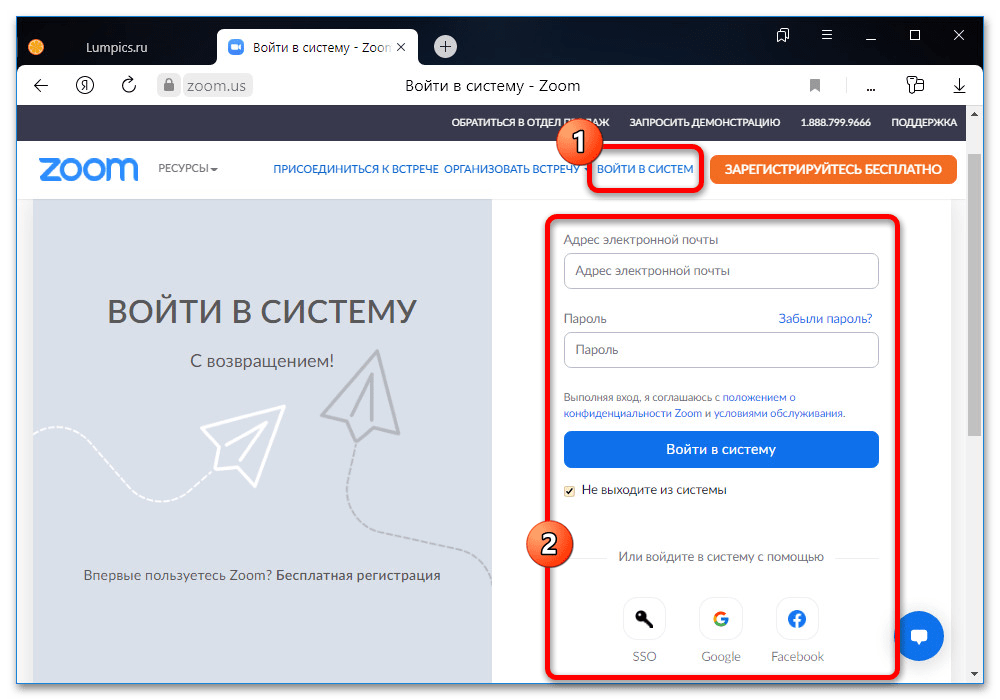
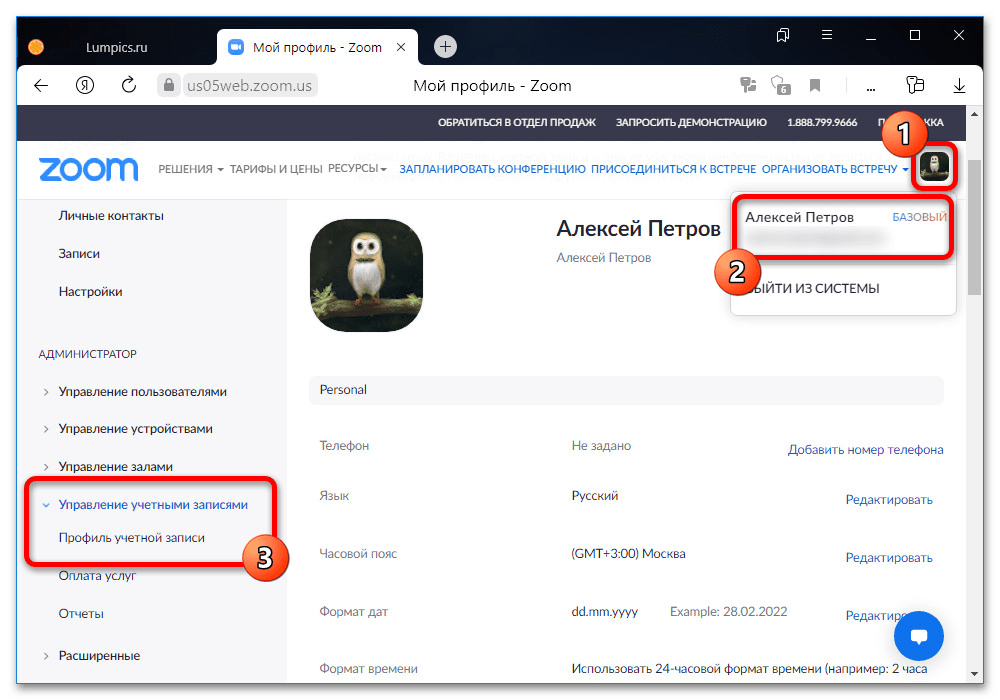
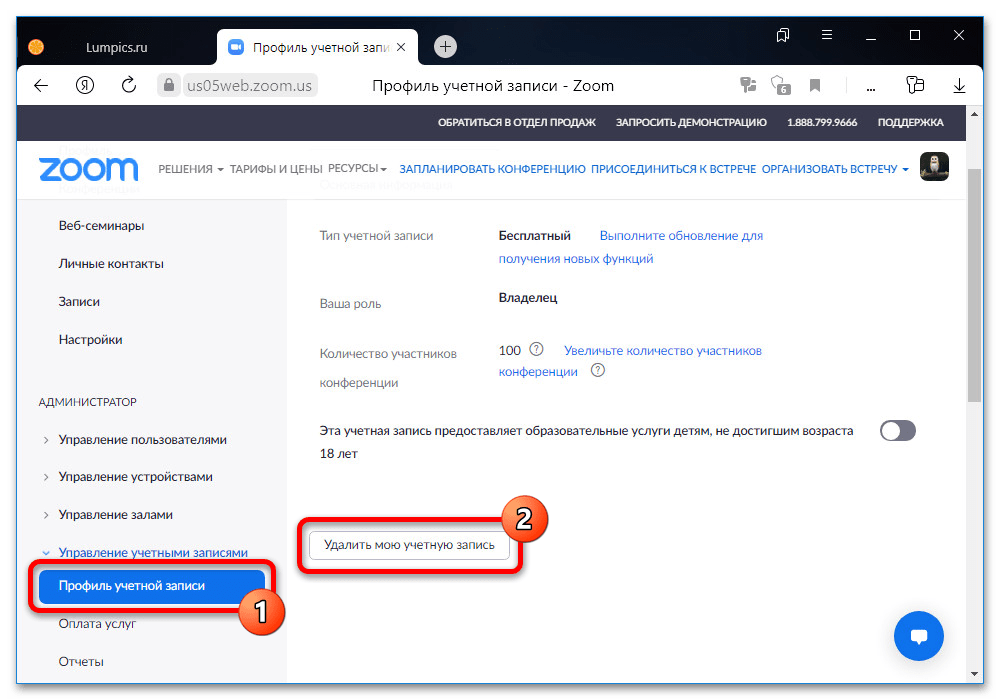
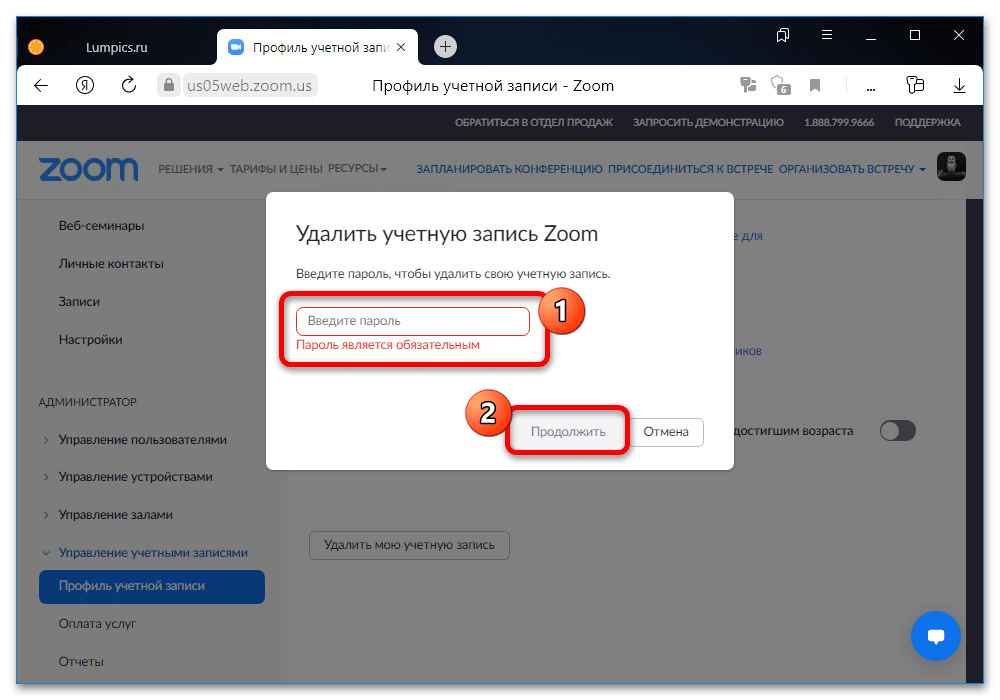
При авторизации с теми же данными на экране будет отображаться информация об отсутствии учетной записи, но при этом, как было упомянуто ранее, никаких ограничений на повторную регистрацию не накладывается. При этом во время удаления могут возникать ошибки из-за использования платных тарифных планов, отключение которых нужно произвести до выполнения описанных действий или обратиться в поддержку.
Вариант 2: Мобильное устройство
Равно как и на компьютере, на мобильных устройствах вне зависимости от платформы осуществить удаление учетной записи в Zoom можно через внутренние настройки профиля на официальном сайте мессенджера. При этом в данном случае отличия от представленного ранее порядка действий практически отсутствуют и сводятся по большей части к интерфейсу.
- Прежде всего необходимо пройти процедуру авторизации, для доступа к которой следует открыть главное меню в правой части верхней панели и в самом конце списка выбрать «Войти в систему». Учитывайте, что ссылка «Войти» на верхней панели официального сайта предназначена для подключения к конференции и не позволит произвести авторизацию.
При появлении формы «Войти в систему» заполните оба поля в соответствии с адресом электронной почты и паролем или используйте системное автозаполнение. Чтобы завершить авторизацию, по необходимости установите галочку «Не выходить из системы» и нажмите «Войти в систему».
- Разобравшись с авторизацией на веб-сайте, снова разверните главное меню в правом верхнем углу экрана и перейдите в категорию «Мой профиль» в нижней части списка. Здесь, в свою очередь, необходимо открыть отмеченный выпадающий список «Профиль», коснуться ссылки «Управление учетными записями» в рамках категории «Администратор» и выбрать «Профиль учетной записи».
- Страницу «Профиль учетной записи» с данными об аккаунте необходимо пролистать до самого низа и воспользоваться кнопкой «Удалить мою учетную запись». Данное действие необходимо подтвердить во всплывающем окне путем указания пароля, после чего будет произведен автоматический выход и удаление профиля без возможности восстановления.
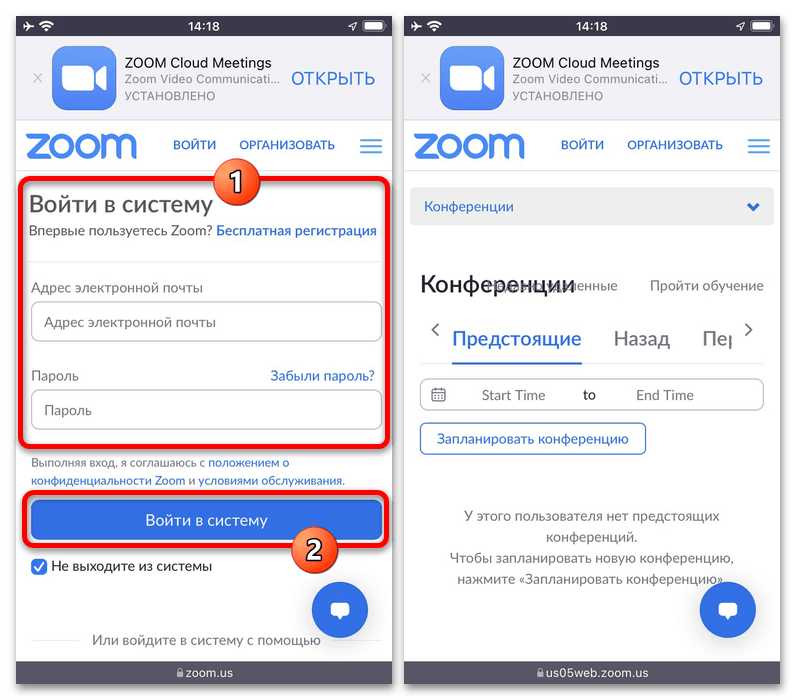
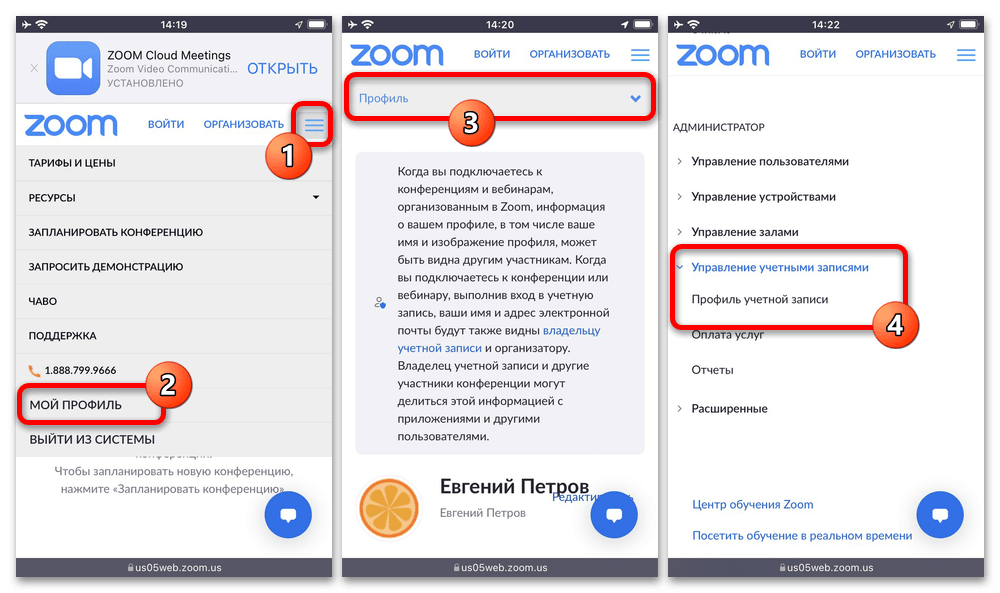
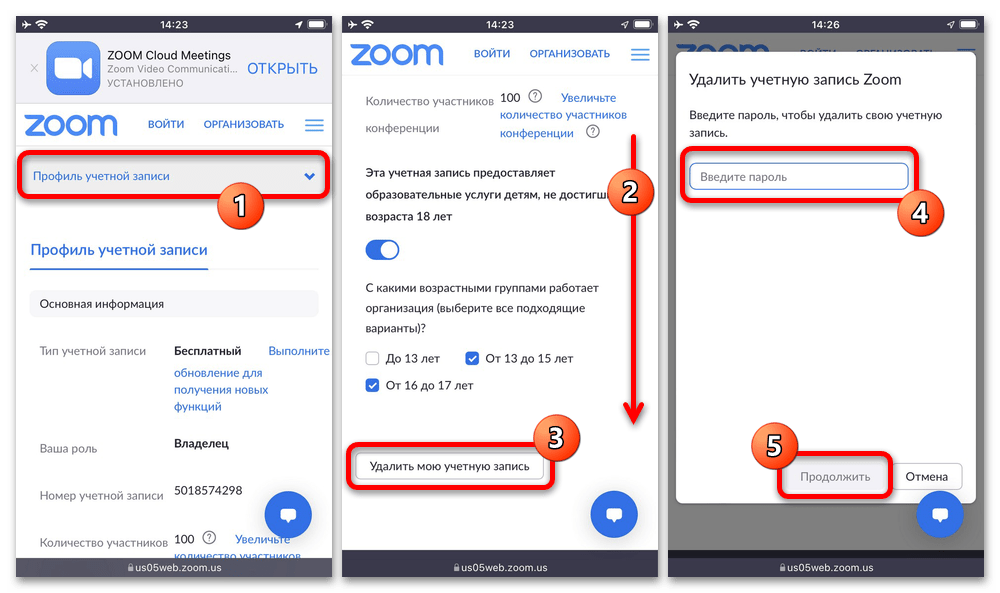
Обратите внимание, что для успешного удаления может потребоваться предварительное отключение платных подписок. Если этого не сделать, функция удаления может быть недоступна, и потребуется обратиться напрямую в службу поддержки мессенджера.
Обращение в службу поддержки
Если вы испытываете трудности при удалении аккаунта, лучше всего обратиться в службу поддержки мессенджера с помощью соответствующей формы на официальном сайте. Для этого перейдите по указанной ниже ссылке, через выпадающий список выберите «Управление учетными записями и счетами» и пролистайте страницу ниже.
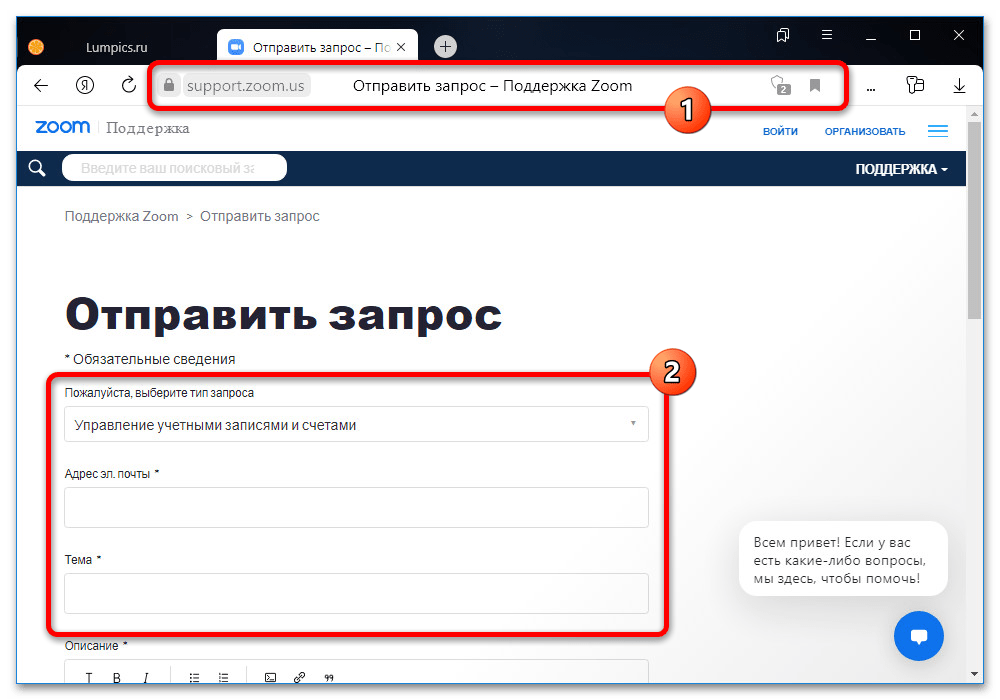
Укажите «Адрес эл. почты» от нужного аккаунта и обязательно заполните поле «Тема» в соответствии с запросом. После этого необходимо детально рассказать о проблеме в поле «Описание», по необходимости добавив скриншоты с наглядным представлением ошибок.
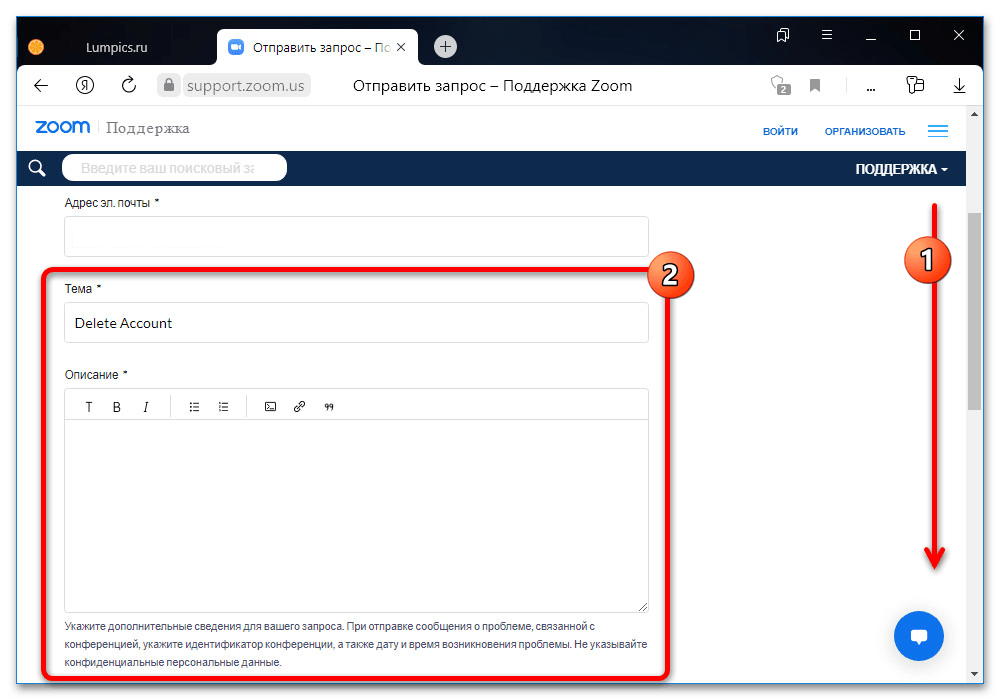
Оставшиеся поля нужно, опять же, заполнить в соответствии с конкретно вашей ситуацией. Если используется платная подписка, это следует указать в соответствующем выпадающем списке, тогда как в противном случае достаточно будет «Прочей» причины.
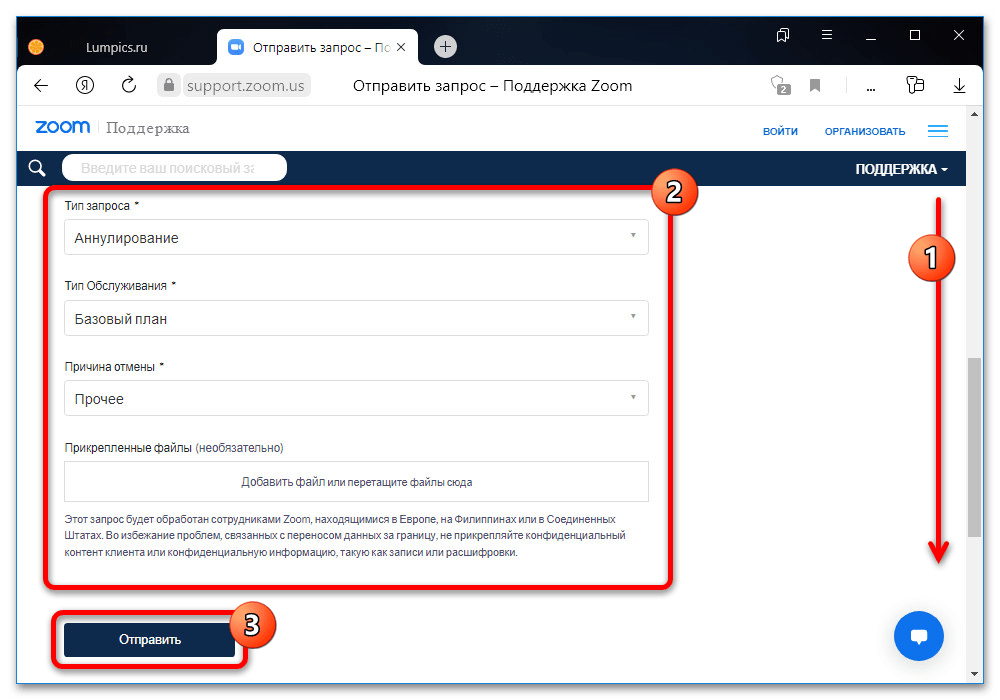
После добавления описания и файлов нажмите кнопку «Отправить» в нижней части страницы и дождитесь ответа, время поступления которого может сильно отличаться по разным причинам. Чтобы ускорить процесс, можете составить описание изначально на английском языке, потому как обрабатываются данные в других, преимущественно англоязычных странах.
 Наша группа в TelegramПолезные советы и помощь
Наша группа в TelegramПолезные советы и помощь
 lumpics.ru
lumpics.ru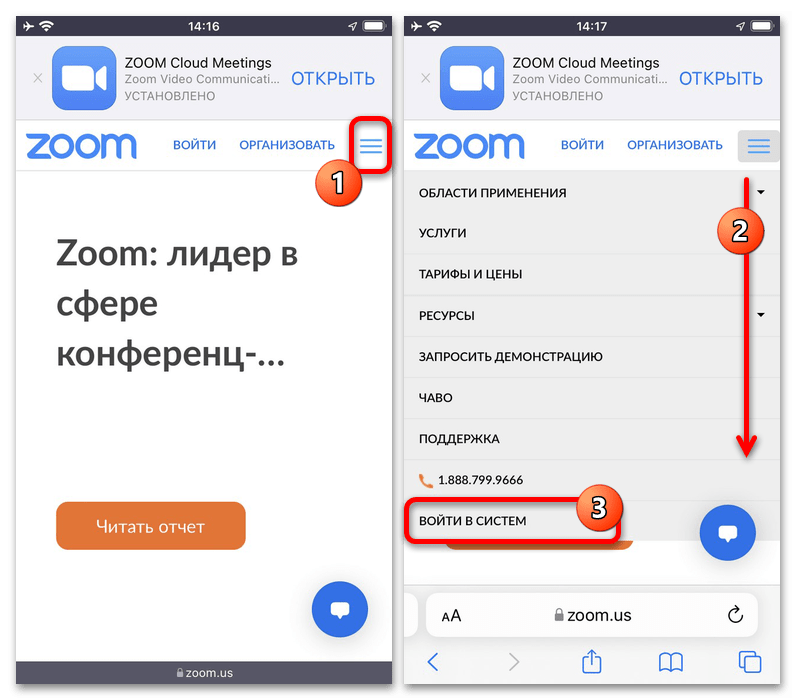

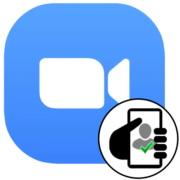

Задайте вопрос или оставьте свое мнение